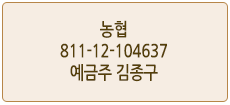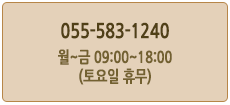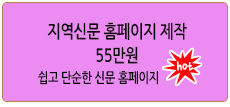신띠50에서 엑셀파일로 주소 등록하는 법
페이지 정보
작성자 라이브스 댓글 0건 조회 2,518회 작성일 2019-07-11 09:25본문
엑셀파일 주소록은 일괄적으로 신띠50에서 주소 등록이 가능합니다.
1) 엑셀파일을 준비합니다.
엑셀파일은 sheet1에 2열부터 이름 우편번호 주소 집배코드 소속 순으로 준비합니다.
엑셀파일은 97~2003통합문서 *.xls 형식으로 준비합니다.
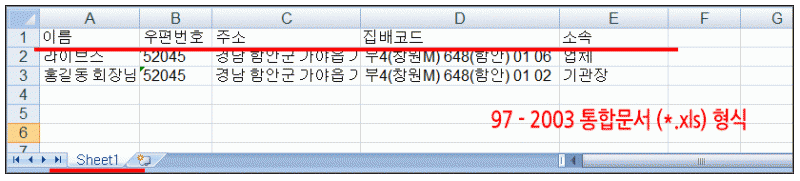
2) 신띠50 실행하여 [엑셀파일 주소등록] 클릭합니다.
3단계 과정으로 진행됩니다.
우측 목록에 현재 등록된 주소 명단이 나옵니다. 삭제를 원하면 [등록주소 전체 삭제]를 클릭합니다.
이미 입력된 주소에 추가할 경우에는 1단계는 통과합니다.
3) [엑셀파일 선택] 클릭하여 준비한 엑셀파일을 선택합니다.
엑셀파일을 읽기 시작하고, 곧 엑셀파일 위치와 등록주소 갯수가 출력됩니다.
엑셀파일 주소록에 오류가 있으면 오류가 표시되며, 엑셀파일 주소록을 점검해 주십시오.
4) [주소등록] 클릭합니다.
주소등록 진행바가 진행됩니다.
주소등록 완료 메시지가 나오고, 우측 목록에 총갯수와 명단이 출력됩니다.
5) 주소등록이 완료되었으며, 정상적으로 사용하면 됩니다.
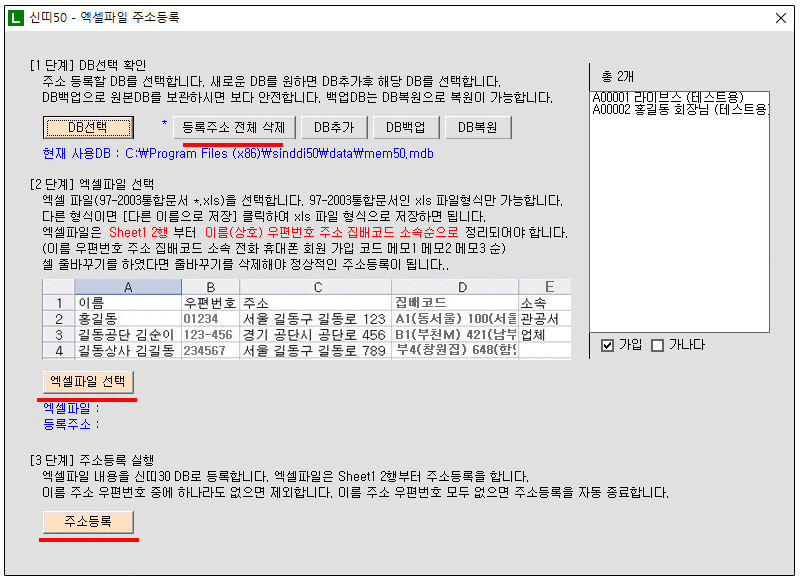
1) 엑셀파일을 준비합니다.
엑셀파일은 sheet1에 2열부터 이름 우편번호 주소 집배코드 소속 순으로 준비합니다.
엑셀파일은 97~2003통합문서 *.xls 형식으로 준비합니다.
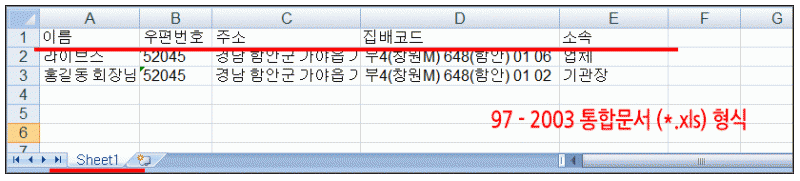
2) 신띠50 실행하여 [엑셀파일 주소등록] 클릭합니다.
3단계 과정으로 진행됩니다.
우측 목록에 현재 등록된 주소 명단이 나옵니다. 삭제를 원하면 [등록주소 전체 삭제]를 클릭합니다.
이미 입력된 주소에 추가할 경우에는 1단계는 통과합니다.
3) [엑셀파일 선택] 클릭하여 준비한 엑셀파일을 선택합니다.
엑셀파일을 읽기 시작하고, 곧 엑셀파일 위치와 등록주소 갯수가 출력됩니다.
엑셀파일 주소록에 오류가 있으면 오류가 표시되며, 엑셀파일 주소록을 점검해 주십시오.
4) [주소등록] 클릭합니다.
주소등록 진행바가 진행됩니다.
주소등록 완료 메시지가 나오고, 우측 목록에 총갯수와 명단이 출력됩니다.
5) 주소등록이 완료되었으며, 정상적으로 사용하면 됩니다.
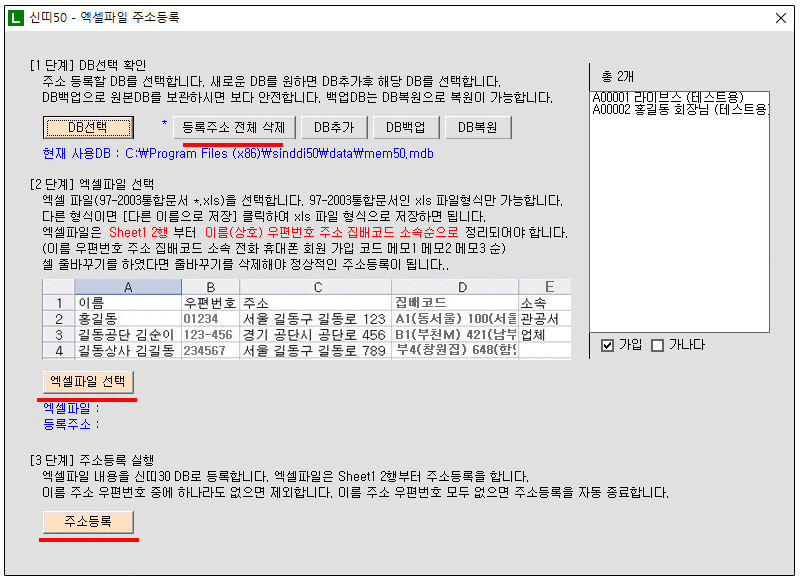
댓글목록
등록된 댓글이 없습니다.